 Exchange服务器中的配置RPC OVER HTTP全过程
Exchange服务器中的配置RPC OVER HTTP全过程
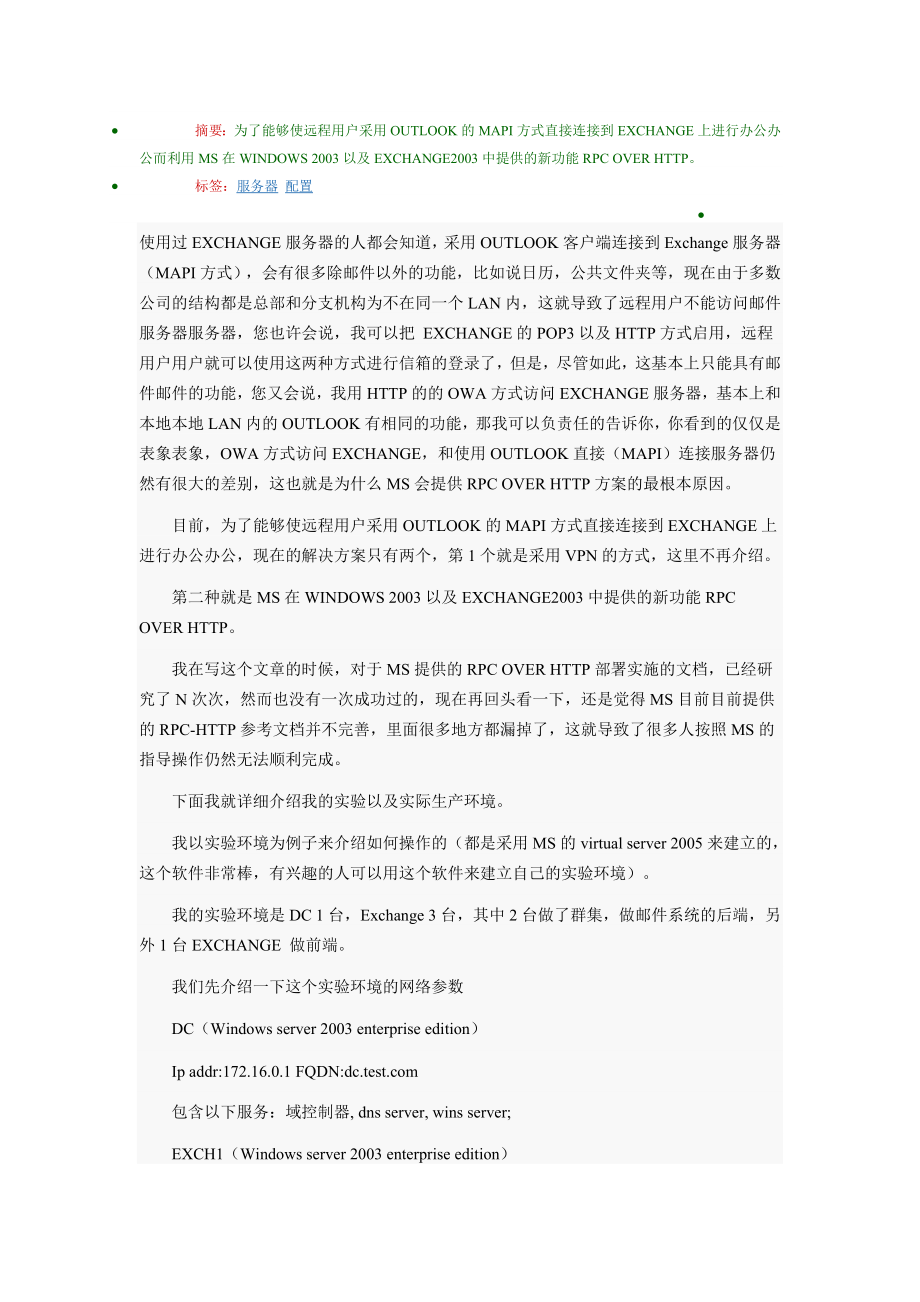


《Exchange服务器中的配置RPC OVER HTTP全过程》由会员分享,可在线阅读,更多相关《Exchange服务器中的配置RPC OVER HTTP全过程(14页珍藏版)》请在装配图网上搜索。
1、 摘要:为了能够使远程用户采用OUTLOOK的MAPI方式直接连接到EXCHANGE上进行办公办公而利用MS在WINDOWS 2003以及EXCHANGE2003中提供的新功能RPC OVER HTTP。 标签:服务器配置使用过EXCHANGE服务器的人都会知道,采用OUTLOOK客户端连接到Exchange服务器(MAPI方式),会有很多除邮件以外的功能,比如说日历,公共文件夹等,现在由于多数公司的结构都是总部和分支机构为不在同一个LAN内,这就导致了远程用户不能访问邮件服务器服务器,您也许会说,我可以把 EXCHANGE的POP3以及HTTP方式启用,远程用户用户就可以使用这两种方式进行信
2、箱的登录了,但是,尽管如此,这基本上只能具有邮件邮件的功能,您又会说,我用HTTP的的OWA方式访问EXCHANGE服务器,基本上和本地本地LAN内的OUTLOOK有相同的功能,那我可以负责任的告诉你,你看到的仅仅是表象表象,OWA方式访问EXCHANGE,和使用OUTLOOK直接(MAPI)连接服务器仍然有很大的差别,这也就是为什么MS会提供RPC OVER HTTP方案的最根本原因。 目前,为了能够使远程用户采用OUTLOOK的MAPI方式直接连接到EXCHANGE上进行办公办公,现在的解决方案只有两个,第1个就是采用VPN的方式,这里不再介绍。 第二种就是MS在WINDOWS 2003以
3、及EXCHANGE2003中提供的新功能RPC OVER HTTP。 我在写这个文章的时候,对于MS提供的RPC OVER HTTP部署实施的文档,已经研究了N次次,然而也没有一次成功过的,现在再回头看一下,还是觉得MS目前目前提供的RPC-HTTP参考文档并不完善,里面很多地方都漏掉了,这就导致了很多人按照MS的指导操作仍然无法顺利完成。 下面我就详细介绍我的实验以及实际生产环境。 我以实验环境为例子来介绍如何操作的(都是采用MS的virtual server 2005来建立的,这个软件非常棒,有兴趣的人可以用这个软件来建立自己的实验环境)。 我的实验环境是DC 1台,Exchange 3台
4、,其中2台做了群集,做邮件系统的后端,另外1台EXCHANGE 做前端。 我们先介绍一下这个实验环境的网络参数DC(Windows server 2003 enterprise edition)Ip addr:172.16.0.1 FQDN: 包含以下服务:域控制器, dns server, wins server;EXCH1(Windows server 2003 enterprise edition)Ip addr:172.16.0.2 FQDN: 包含以下服务:Exchange Server 2003 enterprise Edition,群集节点1,exchange群集名称mailsr
5、v,exchange群集IP地址:172.16.0.4;EXCH2(Windows server 2003 enterprise edition)Ip addr:172.16.0.3 FQDN: 包含以下服务:Exchange Server 2003 enterprise Edition,群集节点2,exchange群集名称mailsrv,exchange群集IP地址:172.16.0.4;EXCH3(Windows server 2003 enterprise edition)Ip addr:172.16.0.5 FQDN: 包含以下服务:Exchange Server 2003 enter
6、prise Edition,群集节点2,exchange群集名称EXCH2003;以上服务器中,DC这个服务器担任的角色有DC和GC(全局编录),EXCH1和EXCH2两台服务器做群集成为exchange的后端,EXCH3为这个exchange组织的前端。服务器都准备好了,那么我们如果要实现整个RPC OVER HTTP,需要的其它条件如下:服务器端: Windows Server 2003 + Exchange Server 2003推荐安装Exchange SP1,GC需要运行于Windows Server 2003之上。客户机端: Windows XP SP1 (需要补丁包 Q) + O
7、utlook 2003 SP1或者Windows XP SP2 + Outlook 2003 SP1或者Windows 2003 SP1+ Outlook 2003 SP1(其实客户机如果是Windows2003,不安装SP1也可以,推荐安装)下面我们看一下,对于Exchange服务器,需要做哪些配置。一、证书服务 首先,我们需要在整个域中创建一个证书服务器,这里我们选择了Windws 2003中的证书颁发机构工具安装自己的证书颁发机构。要在Windows 2003域中安装证书服务器,可以通过下面的步骤进行安装控制面板=添加/删除程序=添加/删除Windows组件 =证书服务安装时,选择“企业
8、根”。我们这里首先介绍前后端结构中的实现。二、Exchange前后端结构中RPC-HTTP的实现一般来说,Exchange前后端架构中,总是以Exchange前端服务器作为RPC Proxy,后端服务器作为RPC Server。客户端通过前端进行连接。因此我们只需要在前端服务器上安装RPC Proxy,颁发证书,配置IIS中的RPC虚拟目录等,之后在安装了Exchange 2003 SP1后,可以配置RPC-HTTP的拓扑结构。1、配置RPC-HTTP拓扑 下面我们来看如何操作,首先,由于安装了Exchange 2003 SP1,再打开Exchange管理器(ESM)后会看到如下界面,将前端调
9、整为RPC-HTTP拓扑结构中的前端,将后端调整为RPC-HTTP拓扑结构中的后端即可。同样,将后端服务器的RPC-HTTP属性调整为RPC-HTTP后端服务器即可。做完以上步骤后,需要手工的设置其它项目。2、安装RpcProxy 对于前后端服务器的环境,需要在前端服务器上安装RPCProxy组件,这个组件可以通过控制面板=添加删除程序=添加/删除WINDOWS组件=网络服务=HTTP代理上的RPC3. EXCHANGE的虚拟站点申请证书在前端Exchange服务器exch3上,打开IIS服务管理器,浏览到默认站点,打开默认站点的属性页面,切换到“目录安全性”,点击”服务器证书”,打开证书向导
10、。在证书向导中,选择“申请一个新证书”=立即发送请求到一个在线的证书服务器=填入相关信息=完成向导。请注意,在填写“公用名”字段或“颁发给”字段时,务必使用这台服务器在Internet上的FQDN名称,即这个名称要与Internet上可用的RPC代理服务器的URL相同。这个将被Outlook客户端使用,以验证服务器的身份。如果出现证书与客户端尝试连接的名称不匹配的情况,连接将被断开而没有任何通知。也就是说,如果我的前端exchange服务器在Internet上的名称为,那么exch3申请的证书也需要是这个全称。证书申请成功并安装后,可以点击查看证书,以查看证书。我们需要确保其中“证书目的”栏目
11、中,有且仅有“确保远程计算机的身份”。4、调整RPC虚拟目录的身份验证方式在Exchange服务器上,打开IIS服务管理器,浏览到默认站点=RPC,打开RPC的属性页面,切换到目录安全性,点击“身份验证和访问控制”中的编辑,打开“身份验证方法 ”对话框。在身份验证方法对话框中,去掉“启用匿名访问”选项的勾,选择”集成Windows身份验证”和”基本身份验证”选项。关闭所有对话框。5.检查Exchange服务的配置 默认情况下,下面的注册表项目都是正确的,为了保证能够顺利的实施RPC-HTTP方案,请再次检查以下相关信息是否正确。 在Exchange服务器上,打开注册表编辑器,检查下面的键值:H
12、KEY_LOCAL_MACHINESystemCurrentControlSetServicesMSExchangeISParametersSystemValue name: Rpc/HTTP PortValue type: REG_DWORDValue data: 0x1771 (Decimal 6001)HKEY_LOCAL_MACHINESystemCurrentControlSetServicesMSExchangeSAParametersValue name: HTTP PortValue type: REG_DWORDValue data: 0x1772 (Decimal 6002
13、)HKEY_LOCAL_MACHINESystemCurrentControlSetServicesMSExchangeSAParametersValue name: Rpc/HTTP NSPI PortValue type: REG_DWORDValue data: 0x1774 (Decimal 6004) 以上操作都是在Exchange的前端服务器上进行的,下面需要修改其它设置。 6、配置GC 编辑注册表: 在Exchange组织所在的所有GC服务器,上,打开注册表编辑器,浏览到HKEY_LOCAL_MACHINESYSTEMCurrentControlSetServicesNTDSPa
14、rameters在右边添加下面的数据:键值: NSPI interface protocol sequences键值类型: 多字符串值键值数据: ncacn_http:6004 在我提供的例子中,唯一的DC就是GC,因而该操作是DC 7 Exchange前端服务器中修改RpcProxy配置 打开注册表编辑器,浏览到HKEY_LOCAL_MACHINESOFTWAREMicrosoftRpcRpcProxy在右边双击ValidPorts,进入编辑状态,然后将值修改为:ServerNETBIOSName:6001-6002;ServerFQDN:6001-6002;ServerNetBIOSNam
15、e:6004;ServerFQDN:6004;GCNETBIOSName:6004;GCFQDN:6004 利用Exchange服务器的机器名替换其中的ServerNETBIOSName 利用Exchange服务器的完全合格域名(FQDN)替换其中的ServerFQDN 利用GC服务器的机器名替换其中的GCNETBIOSName 利用GC服务器的完全合格域名替换其中的GCFQDN 注意:如果组织中有多台GC,需要都添加到数据中;如果是群集环境,需要将EXCHANGE群集的NETBIOS和FQDN以及各个节点的NETBIOS和FQDN都添加进去。在我的实验环境中,有一个DC,netbios为dc
16、,FQDN为,Exchange后端为一个群集,其netbios为 mailsrv,FQDN为;节点1的netbios名字exch1,FQDN为;节点2 的netbios名字为exch2,FQDN为那么对于我的实验环境,这个值应该设置为:mailsrv:6001-6002; :6001-6002; mailsrv:6004; :6004; exch1:6001-6002; :6001-6002; exch1:6004; :6004; exch2:6001-6002; :6001-6002; exch2:6004; :6004; dc:6004; :6004; 设置完成后,重新启动Exchange
17、服务器上的IIS Admin Service及相关服务。 至此,前后端结构且后端实施了群集技术的RPC OVER HTTP配置在服务器端就顺利完成了,假如您只有单台Exchange Server,不具有前后端结构,那么您需要的操作也很简单,在以上1-7的步骤中,只需要将第1步中选择这是RPC-HTTP后端拓扑的一部分,2-7步是完全相同的即可。 下面来介绍一下客户端的配置。三、OUTLOOK 2003配置RPC OVER HTTP的实现 由于是通过HTTP代理RPC请求,所以需要客户端信任HTTP服务器,也就是RPC OVER HTTP的前端服务器。 那么我们至少需要两个证书。 第1个是根CA
18、的证书,第2个是RPC-HTTP前端WEB服务器的证书。 1. 证书的安装 我们来看一下如何将这两个证书进行导入。 1.在安装有证书服务的服务器上,系统路径下会产生一个后缀名为CRT的文件,这个文件包含了这个证书颁发机构的信息。我们需要将这个文件复制到客户端上。 2. 在客户端,双击这个CRT文件,然后点击Install Certificate,将打开证书导入向导。然后下一步选择“根据证书类型,自动选择证书存储区”,继续下一步。完成后,对于安全警告,选择接受:1.这样我们就在客户端导入了CA的根证书 2.接下来需要导入Exchange服务器证书,也就是在服务器配置中,通过IIS界面为默认站点颁
19、发的证书,方法是:打开IE浏览器,输入:https:/ 这时IE会弹出提示对话框,要用户对证书进行确认。在上面点击“查看证书”,然后点击“安装证书”,按照向导提示,接受默认设置导入证书。 3.关闭所有IE窗口后,重新使用IE打开 连接到服务器,如果不再弹出关于服务器证书的警告信息,就说明已经成功导入,客户端开始信任该服务器提供的证书。 4.另外的验证方式是打开IE浏览器-工具-Internet选项-内容-证书,查看“其他人”和“受信任的根证书颁发机构”如果出现上面的两个证书,查看这两个证书如果没有警告信息或红*,则说明导入成功。 注:如果发现安装的Exchange前端服务器证书无法在客户端生效
20、,那么您可以通过在与证书服务器在相同LAN的的一个主机通过http:/my certification server/certsrv进行用户证书的申请,并将该用户证书复制到该计算机进行安装,即可解决此类信任问题。在我的实验环境中,由于在DC上安装了证书服务,因而访问地址为 2 .Outlook配置文件 1.在Outlook客户端,打开控制面板=邮件 2.点击-显示配置文件 3.点击-添加,为新的配置文件设置一个名称,点击OK 4.在向导中,选择”添加新邮件帐户”=Microsoft Exchange Server 输入服务器名称(注意,此处是后端服务器的名称,在我的实验环境中,应该输入)和用户
21、名称,取消”使用缓存 Exchange模式”选项,然后点击右下角的”其它设置”,如果出现不能解析名称错误,点击“取消”忽略。(此解析过程时间可能会很长)1.在Microsoft Exchange Server对话框中,切换到“连接”选项卡 2.选择“使用Internet Explorer或第三方拨好程序连接”,同时勾选“使用HTTP连接到我的Exchange邮箱”,之后点“Exchange代理服务器设置”。1.在该界面的Exchange代理服务器https:/中输入“”(此处为RPC代理服务器,在我的实验环境中为前端),同时对“在快速网络中,首先使用HTTP连接,然后使用TPC/IP连接” 和“在低速网络中,首先使用HTTP连接,然后使用TPC/IP连接”进行勾选,在“代理服务器验证设置”中,选择“基本身份验证”,确定后退出。确定后,即可完成OUTLOOK的RPC-HTTP客户端的配置。3.验证配置 在运行中输入outlook /rpcdiag,回车,选择刚才建立的配置文件,然后输入用户名和密码,如果在网络连接框中显示了HTTPS的信息,则说明配置完全正确。|
- 温馨提示:
1: 本站所有资源如无特殊说明,都需要本地电脑安装OFFICE2007和PDF阅读器。图纸软件为CAD,CAXA,PROE,UG,SolidWorks等.压缩文件请下载最新的WinRAR软件解压。
2: 本站的文档不包含任何第三方提供的附件图纸等,如果需要附件,请联系上传者。文件的所有权益归上传用户所有。
3.本站RAR压缩包中若带图纸,网页内容里面会有图纸预览,若没有图纸预览就没有图纸。
4. 未经权益所有人同意不得将文件中的内容挪作商业或盈利用途。
5. 装配图网仅提供信息存储空间,仅对用户上传内容的表现方式做保护处理,对用户上传分享的文档内容本身不做任何修改或编辑,并不能对任何下载内容负责。
6. 下载文件中如有侵权或不适当内容,请与我们联系,我们立即纠正。
7. 本站不保证下载资源的准确性、安全性和完整性, 同时也不承担用户因使用这些下载资源对自己和他人造成任何形式的伤害或损失。
